Iščite in dodajanje prijateljev na strežnik neskladnosti

- 4514
- 1455
- Van Zulauf
Discord, ki ga črpajo boti, je odličen način za komunikacijo s prijatelji. Še posebej ga ljubijo oboževalci spletnih iger, ki raje uporabljajo ta poseben glas. Toda klepet je nepredstavljiv brez sostorilcev. Kako se dodajo prijatelji, ki jih ne bodo dodali? Danes boste zagotovo izvedeli o tem.

Kako najti osebo v neskladju
Takoj po izdaji metode neskladnosti so bili sogovorniki hitrejši zelo arhaični in časovno -povzeti: Naslov klepeta ste morali poslati na naslov njegovega strežnika, šele za tem pa je bilo mogoče izmenjati sporočila. Leto po izidu Messengerja spomladi 2016 je bila njegova funkcionalnost dopolnjena s seznamom možnosti neskladnih prijateljev. Od zdaj naprej je bilo mogoče dodati nove prijatelje prek tega seznama, ne da bi se zatekli k uporabi glasila naslova strežnika.
Res je, od tega za začetnike vprašanje, kako najti prijatelja/uporabnika z Nickom v Discordu, ni postalo manj relevantno. Toda vsaj zdaj se je pojavil organiziran katalog, ki vam omogoča preprosto in hitro komunicirati s partnerji. In seveda lahko ustvarite svoj "črni seznam", tako da vam uporabnikom blokirate spopadle.
Pozornost. Danes ima seznam prijateljev omejitve: ne more vključiti več kot 1000 stikov.Kako dodati prijatelja v neskladje
Čeprav je neskladje postavljeno kot večplatformalna aplikacija, funkcija, kot je sinhronizacija seznama prijateljev, ni. To pomeni, da se lahko vaši stiki na različnih napravah razlikujejo. Poleg tega imajo metode polnjenja teh seznamov za različne operacijske sisteme tudi določene razlike. Zato bomo zagotovili podrobna navodila za vsako platformo.
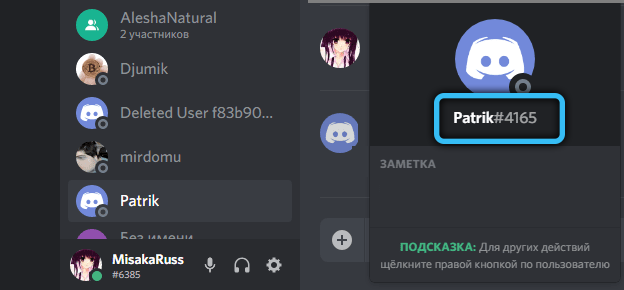
Primer pravilnega neskladja
Vendar je nekaj skupnega za dodajanje udeležencev k neskladju. Če želite to narediti, morate vedeti celotno ime prihodnjega stika in njegovo oznako. V tem primeru lahko ime vsebuje številke, male in kapitalske latinske simbole, torej je občutljiv na register, in to je treba upoštevati. Oznaka Discord je kombinacija štirih števk. Za iskanje prijateljev je tako treba predstaviti ime in oznako, deljeno s simbolom "#". Primer pravilnega neskladja: Valverde1#3702. Poznavanje sintakse je potrebno za dodajanje prijateljev v ta glasnik.
Kako dodati prijatelja v neskladje v računalnik
Torej, opisujemo zaporedje dejanj, da dodamo prijatelja v računalnik/prenosnik:
- Zaženemo program Discord ali v brskalniku gremo na spletno mesto na strani odjemalca spletnega klepeta;
- Vstopimo v sistem in vnesemo naše identifikacijske podatke;
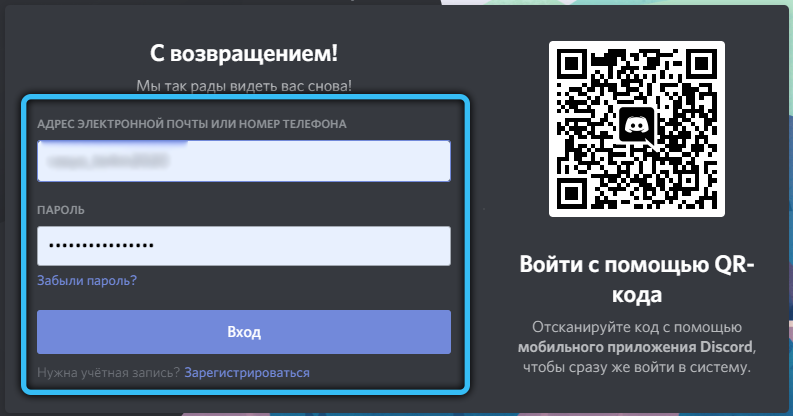
- Kliknite na glavni zaslon vzdolž gumba "Domov", ki se nahaja na levi strani, to je ikona v obliki logotipa neskladnosti;
- V bližini seznama strežnikov je plošča s štirimi gumbi na levi strani zaslona aplikacije. Na zadnjega od njih pritiskamo - "prijatelje";
- Zdaj izberemo v naslednjem omrežju v zgornjem meniju možnost "Dodaj prijatelje";
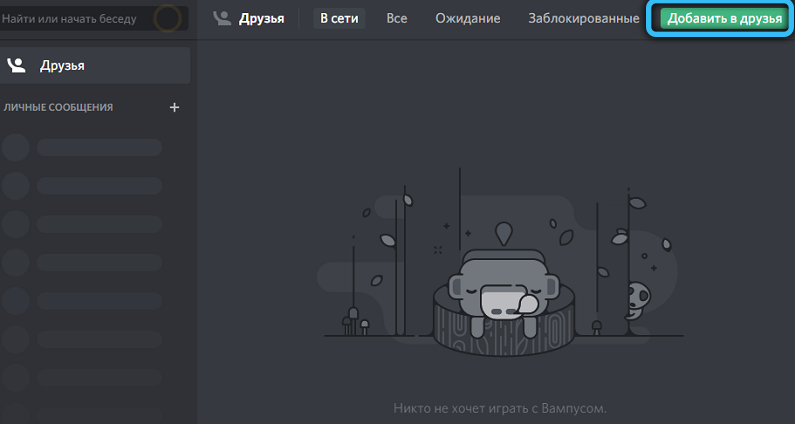
- Naslednji zaslon bo na voljo za vnos Discordtag na besedilni plošči, sestavljen iz uporabnika in njegovega hashtaga. Po vhodu kliknite velik gumb desno od konzole "Pošlji prijateljstvo";
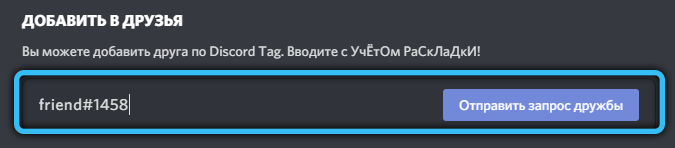
- Če je bilo povabilo uspešno biti prijatelje, bo na zaslonu prikazano ustrezno sporočilo, začenši z besedo "Odlično!". Če zahteva ni bila poslana, se prikaže sporočilo o napaki. Potrebno bo dvojno preveriti pravilnost vnosa imena in hashtaga (ne pozabite na separator!);
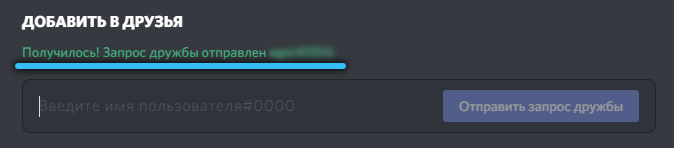
- Zdaj se lahko lotite svojega podjetja. Če je dopisnik sprejel vašo prošnjo, se bo takoj za tem prikazal na seznamu vaših prijateljev. Toda verjetnost, da se bo to zagotovo zgodilo zdaj, ni previsoka, zato morate biti potrpežljivi.
Kako dodati prijatelje v neskladje po telefonu
Običajno so navodila za iPhone in pametne telefone na Androidu različna, vendar v našem primeru korake, ki jih je treba izvesti za pošiljanje povabila prijatelju, sovpadajo:
- Zaženemo aplikacijo za neskladje v njegovi napravi (to je lahko pametni telefon in tablični računalnik);
- Izvajamo enaka dejanja kot v računalniku: Tapnite vzdolž gumba "Domov", ki se nahaja na levi na vrhu;
- Zdaj na glavni plošči pritisnemo gumb "Prijatelji";
- V zgornjem desnem kotu vidimo gumb "Dodaj prijatelj" (ikona osebe z znakom "+");
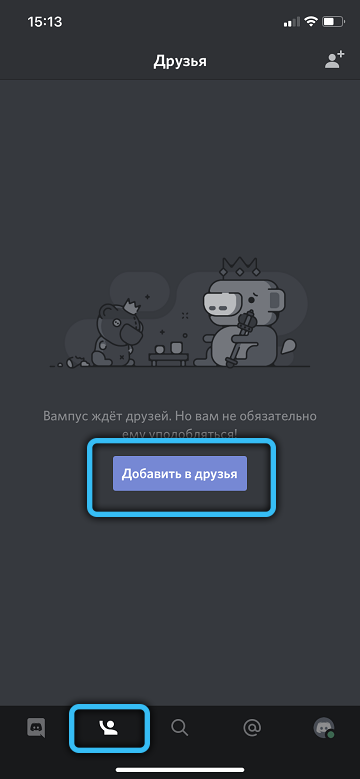
- Na novem zaslonu bo treba v besedilno polje svojega prijatelja vnesti "Dodajanje prijateljem" in poskrbite, da boste delali napake, kliknite gumb »Pošlji«;
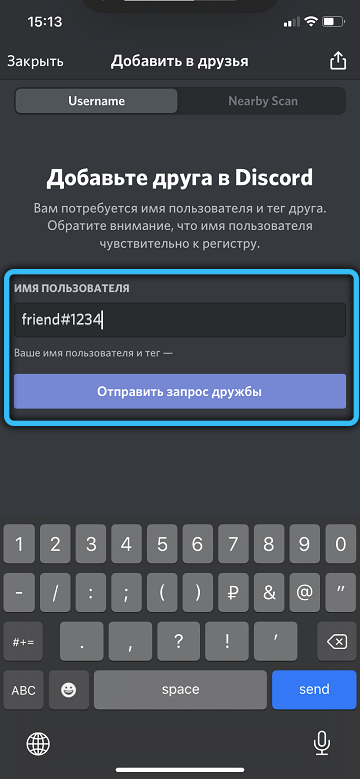
- Če je uspešen, se bo spodaj prikazalo sporočilo "zahteva", vendar bo po približno sekundi ali dveh izginil hitro, po približno sekundi ali dveh.
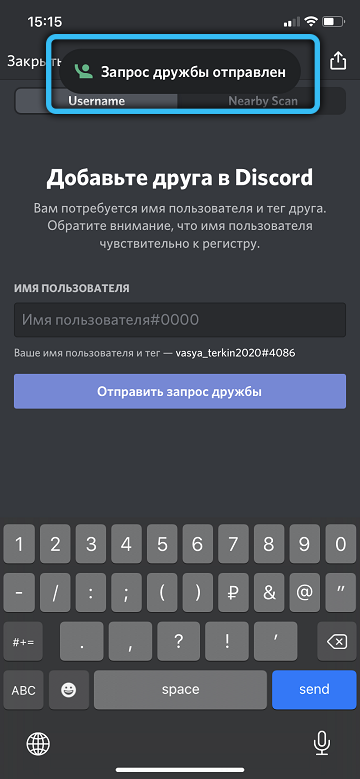
Na prvi pogled se postopek ne razlikuje od tistega, ki smo ga izvajali v računalniku. Pravzaprav ima različica aplikacije Discord za mobilne naprave prednost pred računalniškim programom, saj lahko tukaj uporabite algoritem, ki upošteva vašo trenutno lokacijo, ko iščete prijatelje. Na splošno to deluje enako v kateri koli aplikaciji za družbena omrežja:
- Run Discord;
- Če vidimo menijsko ploščo, kliknite gumb "Domov" in nato izberite možnost "Prijatelji";
- Kliknite (ali bolje rečeno, tapnite) v skladu z gumbom "Dodaj prijatelj", ki se nahaja v zgornjem desnem kotu;
- Toda potem se začne najbolj zanimiva. Na dnu zaslona aplikacije se prikaže gumb "Zaženite iskanje v bližini". Snemanje;
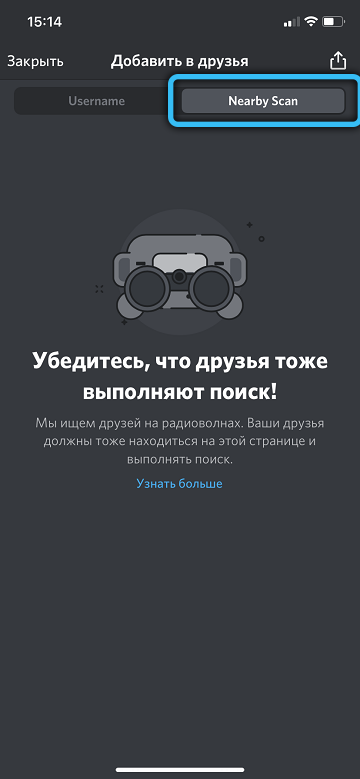
- Če uporabljate mobilni pripomoček, ki deluje v operacijskem sistemu Android, vas bo aplikacija zahtevala, da zagotovite dostop do številnih dovoljenj, se strinjamo z vsako zahtevo, ki se prikaže;
- Če želite iskati prijatelje v bližini, Discord uporablja brezžične Wi-Fi in Bluetooth Technologies, pa tudi ultrazvočno zvočno storitev. Jasno je, da je treba eno od teh možnosti aktivirati na pametnem telefonu vašega prijatelja;
- V primeru uspešnega iskanja se bodo vsi, ki so tesno nameščeni, prikazali na seznamu, ki se nahaja pod zahtevo, da dodate prijatelja. Ostaja le, da v imenu uporabnika in njegove oznake pritisnete gumbe "Pošlji", ki se nahajajo na desni strani;
- V primeru uspešnega pošiljanja zahteve na gumbu "Pošlji" bo napis nadomeščen z "poslano" in bo prenehal biti aktiven. Hkrati se bo na dnu zaslona na dnu zaslona pojavilo sporočilo o uspešnem pošiljanju povabila.
Kot lahko vidite, za razliko od dodajanja osebe po vzdevku, ga tukaj ni treba poznati, ampak le tisti ljudje, ki so že vaši prijatelji v drugih aplikacijah. In drugi minus - z vzdevkom še zdaleč ni mogoče določiti, kdo je, zato lahko prijateljem sploh dodate, kdo ste želeli.
Povabilo tretjih uporabnikov na njihov kanal Discord
Če želite povabiti ljudi na vaš strežnik, morate imeti ustrezna dovoljenja. Če je to kanal, ki ste ga sami ustvarili, boste imeli privzeto dovoljenja za takojšnja povabila. V nasprotnem primeru se je treba pogajati z lastnikom kanala, da vam bo dal pooblastilo za vašo vlogo na njegovem strežniku.
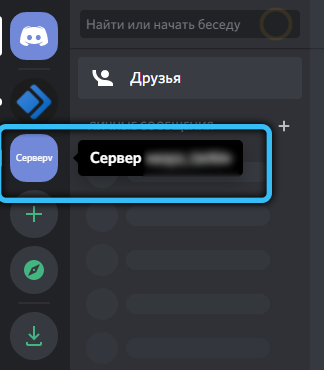
Če je vse v redu z dovoljenji, zaženemo program Discord. Med namestitvijo se mora ikona aplikacije prikazati v oknih "Start", če je Mac, nato v mapi "Program". Vendar je lažje teči skozi nalepko na namizju, če je bila preudarno ustvarjena. Druga možnost je namenjena tistim, ki raje ne prenesejo računalnika s številnimi programi, ki zahtevajo namestitev. Pojdite na stranki del Discord prek svojega brskalnika. Njegov glavni zaslon se ne razlikuje od programske opreme.
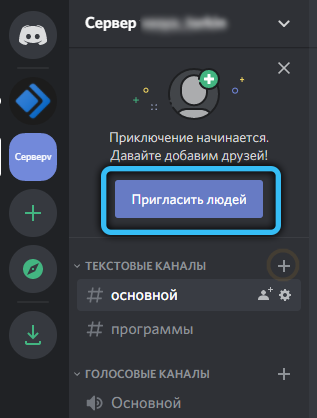
Izberite med strežniki na levi plošči, tisto, za katero morate povabiti. V tem primeru se bo seznam kanalov izbranega strežnika pojavil na desni strani seznama. Kliknite na kanal, na katerega morate poslati povabilo, in v kontekstnem meniju Pop -up izberite "Instant vabilo". V naslednjem oknu bo povezava, ki jo lahko uporabite za pošiljanje povabila.
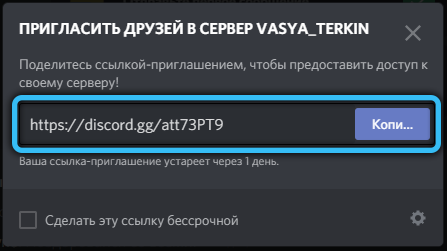
Potrditev vloge od prijatelja
Ko se bo eden od vaših prijateljev odločil, da vas bo povabil in poslal njegovo povabilo, se bo v vaši stranki za neskladje pojavil gumb, na katerega bo treba klikniti. To bo dovolj, da se pridružite novemu kanalu - nobenih drugih dejanj ni treba izvesti, postopek je izjemno preprost.
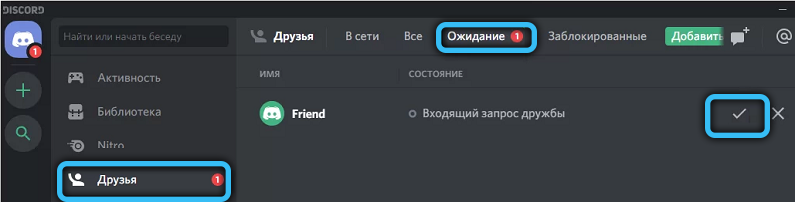
Torej, zdaj veste, kako dodati ljudi na svoj strežnik v neskladju, ne glede na to, ali se platforme ujemajo. In kako se odzvati na poslana povabila. Sčasoma bo seznam prijateljev lahko toliko zrasel, da ga boste morali očistiti. S to nalogo se spopadajo posebni boti, o katerih bomo tudi govorili.
- « Popravek storitev Windows Cryptography s težavo z zmogljivostjo in brskalnikom
- Ustvarjanje in dodajanje bota v neskladje »

